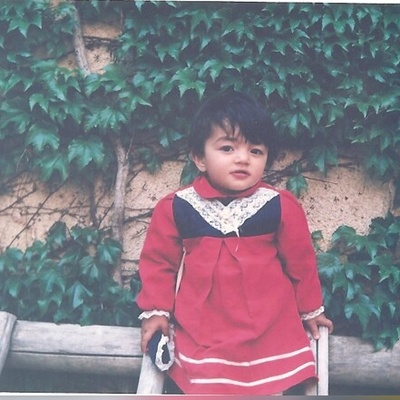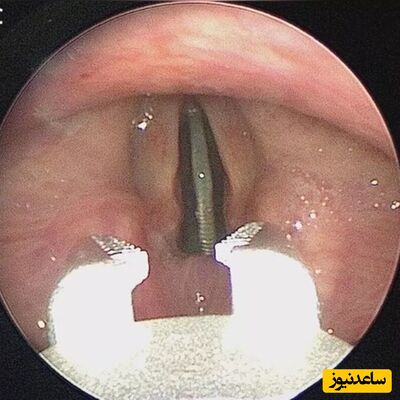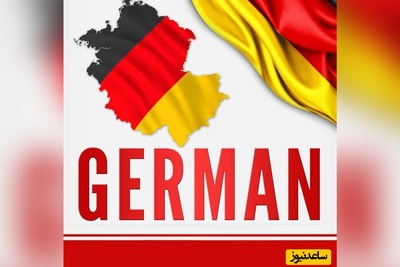ترفندهای کاربردی برای سرچ گوگل
اگر شما هم از آن دسته کاربرانی هستید که وقتی در گوگل سرچ می کنید نتیجه مطلوب را نمی گیرید باید بدانید علت آن نا آگاهی در درست سرچ کردن است. گوگل به خاطر علاقه اش به سرعت معروف است و کسی در سرعت موتور جستجوی آن شکی ندارد. اما غالبا، عنصر انسانی در یک جستجوی اینترنتی نادیده گرفته می شود. این ترفندها به شما کمک می کنند تا مهارت های جستجوی اینترنتی خود را تقویت کنید.
جستجوی صوتی گوگل (Google Voice Search)
اگر از مرورگر کروم استفاده می کنید، هنگام باز نمودن صفحه گوگل، گزینه میکروفون درست در انتهای نوار سرچ وجود دارد. تنها کافیست بر روی آن کلیک کرده و در صورت نیاز، به آن دسترسی بدهید. اکنون زمان گفتن کلید واژه (های) موردنیاز شماست. این قابلیت همچنین برای تلفن همراه هم ارائه شده است. از جمله سیستم عامل های iOS و Android که کاربرد مشابهی دارند. بر روی میکروفون تپ کرده و واژه را بگویید.
عملگر خط تیره (-) برای محدود کردن جستجو
عباراتی که چندین معنا دارند منجر به نتایج ناخواسته می شوند. عملگر قدرتمند خط تیره که اکثرا از آن غافل اند، می تواند هر نتیجه ناخواسته ای را حذف کند. برای مثال، شما به دنبال نتایج «Caterpillar» هستید اما نمی خواهید نتایج مربوط به کمپانی آن را ببینید، پس عبارت Caterpillar –Inc –Cat را جستجو می کنید.
جستجوی تصاویر در گوگل (Google Image Search)
فرض کنید در حال جستجو در اینترنت هستید و ناگهان عکس یک لباس بسیار زیبا را می بینید اما نمی دانید در چه سایتی آنرا می فروشند. یا اینکه یکی از دوستانتان عکس یک کافی شاپ را گذاشته اما لوکیشن آنرا ننوشته، در هر دو حالت گوگل می تواند به شما کمک کند. کاری که باید بکنید این است که ابتدا آن عکس را ذخیره کنید و یا url آنرا کپی کنید. سپس در قسمت سرچ عکس گوکل بروید. آیکون دوربین را که در گوشه ی سمت راست است کلیک کنید و عکسی که قبلا ذخیره کرده اید را اتچ کنید. یا اینکه در همان بخش سرچ عکس گوگل، url را که قبلا کپی کرده اید، پیست کنید و بعد دکمه ی جستجو را بزنید. گوگل تمام عکس های مشابه را به همراه سایت هایشان برای شما می آورد.
جستجوی وارون تصویر (Reverse Image Search)
برای این کار به قسمت Image در جستجوی گوگل بروید و روی آیکون دوربین کلیک کنید. عکس مورد نظر خود را آپلود کنید یا آدرس عکس را (اگر روی اینترنت است) وارد کنید. آدرس عکس را می توانید با راست کلیک روی عکس و انتخاب گزینه ی Copy Image address به دست آورید. گوگل در نتایج جستجو بهترین حدس را درباره ی عکس تحویل می دهد.
جستجوی به صورت فرمت مشخص
گاهی اوقات به دنبال یک فایل هستید اما فرمتهای زیادی از آن محتوی وجود دارد، مثلا فرمت ورد یا فرمت پی دی اف و یا فرمت فیلم یا عکس یا صوت و پاورپوینت و غیره. اما اگر دقیقا بدانید چه فرمتی از آن فایل را می خواهید، گوگل نیز به شما کمک می کند آن فایل مشخص را پیدا کنید. به این صورت عمل کنید: ابتدا نام فایل را بنویسید سپس ( : ) و بعد هم فرمت فایل.
مثلا : cat breeds filetype: PDF
در این صورت فقط همان نوع فرمتی که به دنبالش هستید به شما پیشنهاد می شود.
جستجوی سایتهای مشابه
اگر یک مطلب جالبی در یک سایت پیدا کردید و تمایل داشتید سایر مطالب مشابه را نیز در سایتهای دیگر، مطالعه کنید می توانید به صورت زیر عمل نمایید:
Related:www.dog.com
یعنی اول عبارت ( مربوط) سپس دو نقطه و در آخر نیز نام سایت را بنویسید. در این صورت گوگل سایتهای مشابه آن سایت را به شما پشنهاد می دهد.
جستجوی مشخص و محدود
فرض کنید یک عبارت را سرچ می کنید و فقط قصد دارید همان متنی را پیدا کنید که دقیقا همان جمله را دارد. به بیانی دیگر دنبال فقط دنبال یک کلمه یا یک عبارت هستید نه بیشتر نه کمتر. در این صورت، ابتدا و انتهای جمله یا عبارت مورد نظرتان علامت ( " ) بگذارید. گوگل متوجه می شود که شما فقط و فقط همین عبارت را می خواهید، بنابراین جستجو را در دامنه ی محدودتری به شما پیشنهاد می دهد تا فقط شامل همان عبارت باشد.
این روش معمولا برای پیدا کردن یک شعر یا ترانه در یک آهنگ استفاده می شود یا پیدا کردن یک ضرب المثل یا یک نقل قول خاص و یا نام ها مورد استفاده قرار می گیرد.
حذف واژه های غیر ضروری
شما به دنبال یک کتاب هستید اما قصد خرید آنرا ندارید و در نتیجه نمی خواهید سایتهای فروش کتاب در سرچ شما پیدا شود. در این صورت، نام کتاب را بنویسید سپس علامت منها ( - ) و سپس کلمه خرید و سپس نقطه بگذارید.
مثلا : کتاب فلان - خرید.
علامت ستاره
شاید عبارتی را می خواهید جستجو کنید که بعضی از کلمات آن را به یاد نمی آورید. می توانید کلماتی از عبارت را داخل علامت نقل قول بنویسید و به جای کلماتی که فراموش کرده اید، علامت ستاره بگذارید. مجددا این روش برای یافتن یک نقل قول معروف یا متن شعر یا آهنگ بسیار مفید است. در نتایج جستجو می توانید نتیجه ی درست را پیدا کنید.
علامت تیلدا
چنانچه علامت تیلدا را پیش از یک کلمه در کادر جستجو وارد کنید، تمامی هم معنی های آن کلمه نیز شامل نتایج جستجو خواهند شد. به طور مثال اگر این عبارت را جستجو کنید: present~
دو نقطه
منظور ما در اینجا دو نقطه کنار هم در یک خط به شکل .. است. برای نشان دادن مفهوم رنج اعداد می توانید از این دو نقطه استفاده کنید. این علامت برای قیمت ها، محاسبه اعداد و تاریخ ها مفید است. مثلا اگر بخواهید قیمت محصولی را در رنج قیمت ۱٫۰۰۰ تا ۲٫۰۰۰ دلار جستجو کنید، بعد از نام محصول این عبارت را در کادر جستجو بنویسید.
مثال: HP Spectre buy $1000..$2000


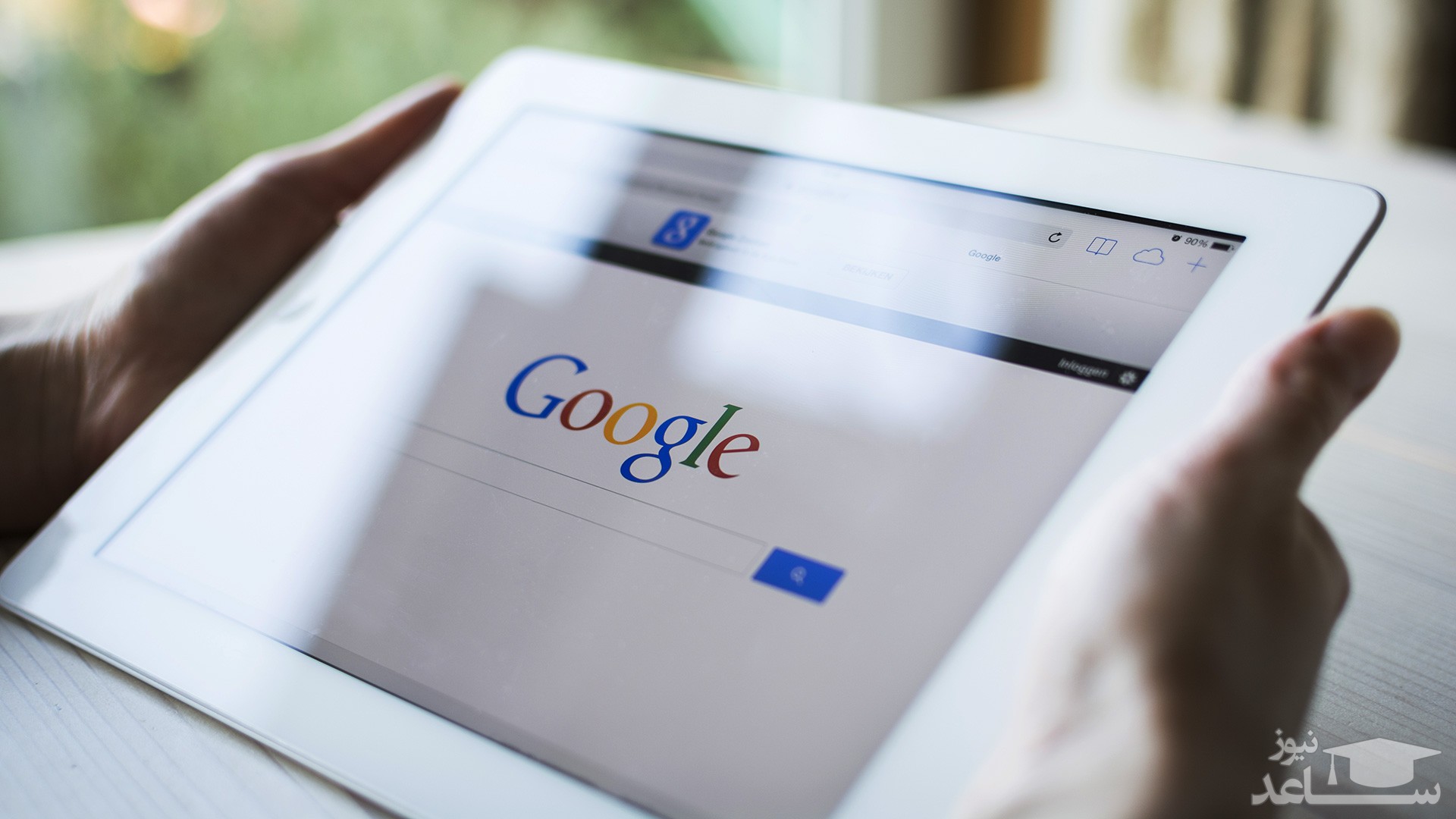
 تشخیص کارتخوان های تقلبی
تشخیص کارتخوان های تقلبی